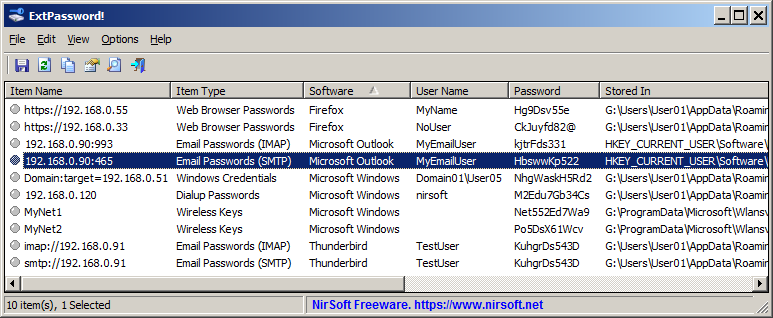In diesem Beitrag stelle ich euch ein kleines Werkzeug vor, mit dem ihr eure Logindaten, bestehend aus Benutzernamen und Passwörtern von externen Festplatten auslesen könnt. Sollte eine HDD/SDD nicht mehr standesgemäß booten, zum Beispiel aufgrund eines Defektes, ist es nur schwer möglich an die dort enthaltenen Passwörter und Benutzernamen zu kommen.
Du benötigst dafür eine Möglichkeit, die Festplatte an einem freien USB-Steckplatz an deinem Computer anzuschließen. Das kann mit einem externen Festplatten-Dock oder einem Adapter erfolgen (siehe Empfehlungen).
Festplattendocks und Adapter für externe Festplatten (Empfehlung*)
Die Software sollte auch nur dann eingesetzt werden, wenn du selbst Eigentümer dieser Datenbestände bist, da du sonst eine Straftat begehst. Wir verwenden die kostenlose Software ExtPassword! von NirSoft, um an die Benutzernamen und Passwörter (Logindaten) von zuvor installierter Software und Programme zu kommen. Die freie Software funktioniert nur unter Windows und ist dazu in der Lage, viele Passwörter von externen Laufwerken wiederherzustellen, die auf dem Laufwerk gespeichert sind.
Die Software ExtPassword! funktioniert so, indem sie Passwörter und wichtige Informationen von der externen Festplatte entschlüsselt und tabellarisch extrahiert. Neben Passwörter und verschollene Logindaten kann mithilfe dieser Software auch der Windows-Produktschlüssel, zuvor verwendete Wireless-LAN-Passwörter und VPN-Kennwörter ausgelesen werden.
Eine mächtige und vor allem nützliche Software, wenn Windows 10/11 nicht mehr bootet und zuvor kein Backup erstellt worden ist. Nachdem die Software heruntergeladen wurde, muss sie als Administrator ausgeführt werden, da ein Lesezugriff auf wichtige Systemdateien für die Entschlüsselung von Kennwörtern erforderlich ist.
So kann ExtPassword! für die Wiederherstellung von Passwörtern unter einem Windows-PC verwendet werden
Lade die kostenlose Software ExtPassword! von NirSoft für die Wiederherstellung von Passwörtern in der neusten Version herunter: https://www.nirsoft.net/utils/extpassword.zip
Die Software kann nach erfolgreichem Download direkt als Administrator ausgeführt werden, da es sich um eine portable-Software ohne erforderliche Installation handelt. Es ist wichtig, das externe Laufwerk vor dem Start dieser Software mit dem Computer zu verbinden. Falls du noch keinen USB-SATA-Adapter hast, habe ich oben die aktuellen Bestseller verlinkt. So kannst du jede beliebige SATA-Festplatte als externen Speicher an deinem Computer verwenden.
Wähle in der gestarteten Software das externe Laufwerk aus, von welchem du die Passwörter wiederherstellen möchtest und bestätige die Eingaben, um mit der Auslesung aller möglichen Passwörter zu beginnen.
Sobald der Scanvorgang abgeschlossen ist, wechselt ExtPassword! in den Passwortlisten-Modus, um alle Passwörter und die dazugehörigen Informationen anzuzeigen, die auf dem externen Laufwerk entschlüsselt worden sind. Die verschollenen Passwörter und Usernamen werden tabellarisch aufgelistet.